WordPress FileSystem API 소개
- Jennifer Aniston원래의
- 2025-02-17 08:38:10707검색

WP_FilesyStem 클래스의 인스턴스 인 $ WP_FILESYSTEM 객체는 파일을 읽고, 작성, 쓰기 및 삭제하는 방법을 노출시킵니다. 사용 가능한 다른 방법에는 Delete, Mkdir, Move, Size 및 CHMod가 있습니다.
먼저“설정”메뉴에 페이지를 추가했습니다. demo_page는 페이지 내용을 표시하기위한 콜백입니다
페이지 내부에 TextRea 및 Nonce 필드가있는 HTML 양식을 표시합니다. 양식을 제출할 제출 버튼도 있습니다. Textarea 이름은 File-Data입니다. CSRF 공격을 방지하기 위해 Nonce가 추가됩니다
페이지가 열리면 read_file_demo 함수를 사용하여 저장된 파일 데이터를 검색합니다. 양식이 제출되면 write_file_demo 함수를 사용하여 TextArea의 내용을 파일에 저장합니다.
read_file_demo 또는 write_file_demo가 wp_error 객체의 인스턴스를 반환하면 대신 오류 메시지를 표시합니다.
$ WP_FILESYSTEM 객체는 파일 및 디렉토리에서 다양한 다른 작업을 수행하는 다른 많은 방법을 제공합니다. 우리는 방금 N 파일을 쓰고 읽는 것을 보았습니다. wp_filesystem_base () 문서 페이지에서 할 수있는 일의 전체 목록을 찾을 수 있습니다.
<_> $ wp_filesystem-> 삭제 : 삭제는 파일 또는 디렉토리를 삭제하는 데 사용됩니다. 경로를 나타내는 문자열을 전달해야합니다
<_ _> $ WP_FILESYSTEM-> MKDIR : MKDIR은 디렉토리를 만드는 데 사용됩니다. 부모 디렉토리를 나타내는 문자열이 필요합니다
<_> $ WP_FILESYSTEM-> MOVE : MOVE는 파일을 이동하는 데 사용됩니다. 두 개의 매개 변수가 필요합니다. 즉, 첫 번째 매개 변수는 파일의 경로이고 두 번째는 이동할 디렉토리입니다.
<_> $ wp_filesystem-> 크기 : 크기는 파일의 크기를 바이트로 반환합니다. 파일의 경로를 통과해야합니다. 예, 가능합니다. WordPress Filesystem API를 사용하여 파일을 업로드하십시오. API는 파일 유형 확인, 파일이 너무 크지 않은지 확인하고 파일을 올바른 디렉토리로 이동하는 등 전체 업로드 프로세스를 처리하는 'wp_handle_upload ()'라는 기능을 제공합니다. 이렇게하면 파일 업로드를 안전하고 안정적인 방식으로 쉽게 처리 할 수 있습니다. WordPress Filesystem API를 사용하여 .htaccess 파일을 수정할 수 있습니까? 예, WordPress FileSystem API가 안전합니다. 모든 파일 작업이 올바른 권한으로 수행되도록하고 파일 이름 및 경로를 소독하는 기능을 제공합니다. 이렇게하면 디렉토리 트래버스 공격과 같은 일반적인 보안 문제를 방지하는 데 도움이됩니다. --filesystem
--filesystem.php
--filesystem-demo
--demo.txt
connect_fs는 request_filesystem_credentials 함수를 사용하여 파일 시스템 (Direct, FTP 또는 SSH)에 연결하는 적절한 메소드를 찾습니다. FTP 또는 SSH의 경우 사용자에게 자격 증명을 요청하는 양식을 반향합니다. 직접 방법의 경우 단순히 True를 반환합니다.


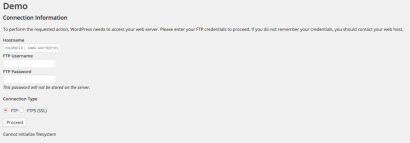

<_ _> ftp_host : 서버의 호스트 이름.
<_> ftp_user : 연결하는 동안 사용할 사용자 이름
<_ _> ftp_pass : 를 연결하는 동안 사용할 비밀번호
<_ _> ftp_pubkey : ssh2 연결을 사용하는 동안 사용될 공개 키의 경로.
<_ _> ftp_prikey : ssh2 연결을 사용하는 동안 사용될 개인 키의 경로.
자신의 플러그인 또는 테마에서 WordPress FileSystem API를 사용하려면 먼저 API 기능이 포함 된 'wp-admin/contacited/file.php'파일을 포함해야합니다. 그런 다음 API 기능을 사용하여 파일 시스템과 상호 작용할 수 있습니다. 예를 들어 'wp_filesystem ()'함수를 사용하여 파일 시스템을 초기화 한 다음 'get_contents ()', 'put_contents ()'또는 'delete ()'와 같은 다른 함수를 사용하여 읽거나 쓰기, 또는 파일을 삭제합니다. 기존 PHP 파일 시스템 기능을 통해 WordPress Filesystem API를 사용하는 주요 이점은 API가 일관된 인터페이스를 제공한다는 것입니다. 서버의 운영 체제 또는 파일 시스템. 즉, 다른 파일 시스템 간의 차이에 대해 걱정할 필요없이 모든 서버에서 작동하는 코드를 작성할 수 있습니다. 또한 API는 올바른 권한으로 모든 파일 작업이 수행되도록함으로써 더 높은 수준의 보안을 제공합니다.
WordPress Filesystem API를 사용하여 파일을 업로드 할 수 있습니까?
WordPress Filesystem API는 'is_wp_error (is_wp_error)라는 함수를 제공합니다. ) '함수가 오류를 반환했는지 확인하는 데 사용할 수 있습니다. 오류가 발생하면 'get_error_message ()'함수를 사용하여 사람이 읽을 수있는 오류 메시지를받을 수 있습니다. 이렇게하면 오류를 쉽게 처리하고 사용자에게 유용한 피드백을 제공 할 수 있습니다. WordPress FileSystem API가 Secure?
예, WordPress FileSystem API를 사용하여 디렉토리를 만들 수 있습니다. API는 디렉토리와 필요한 모든 상위 디렉토리를 생성하는 'WP_MKDIR_P ()'라는 기능을 제공합니다. 이렇게하면 신뢰할 수있는 방식으로 복잡한 디렉토리 구조를 쉽게 만들 수 있습니다.
WordPress Filesystem API를 사용하여 파일 및 디렉토리를 삭제할 수 있습니까?
위 내용은 WordPress FileSystem API 소개의 상세 내용입니다. 자세한 내용은 PHP 중국어 웹사이트의 기타 관련 기사를 참조하세요!

